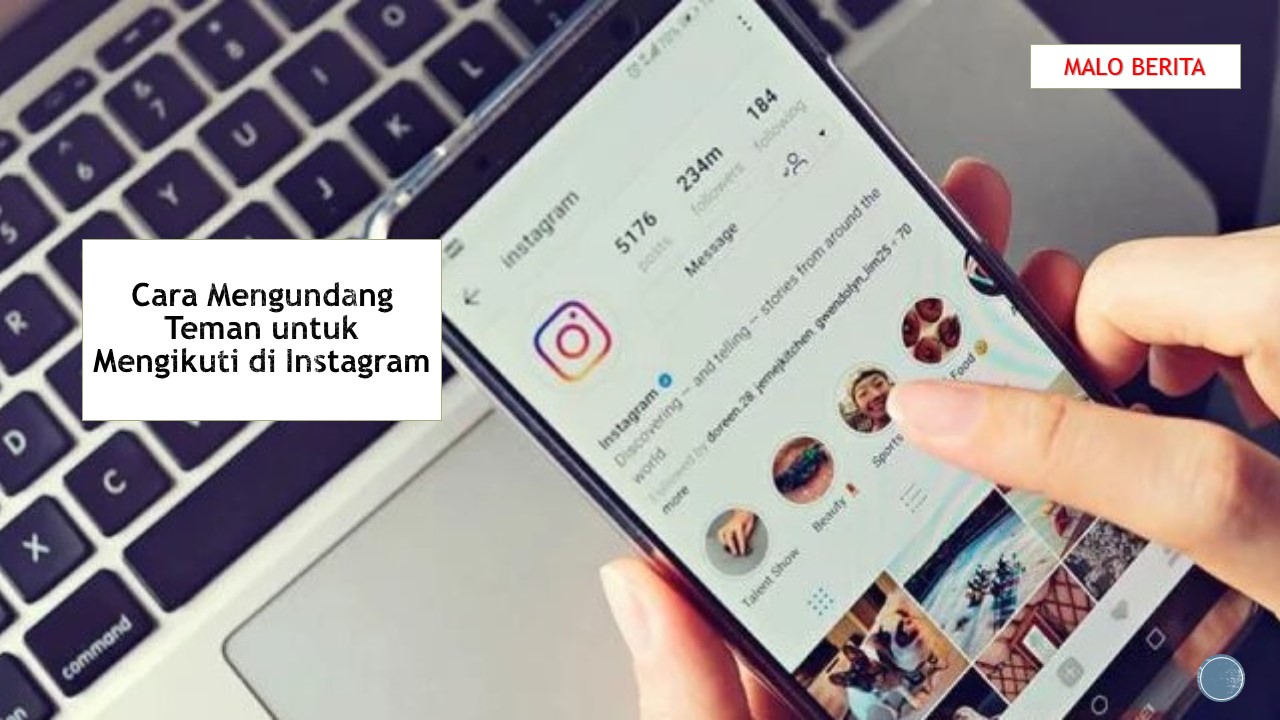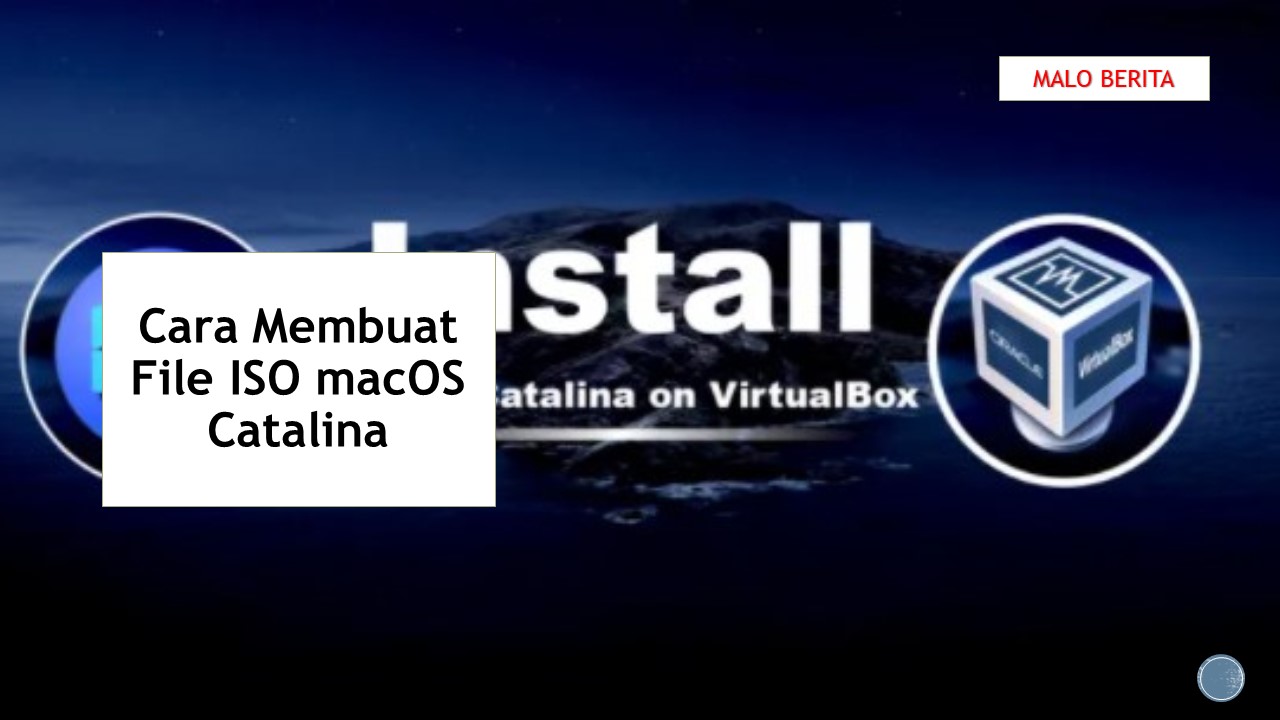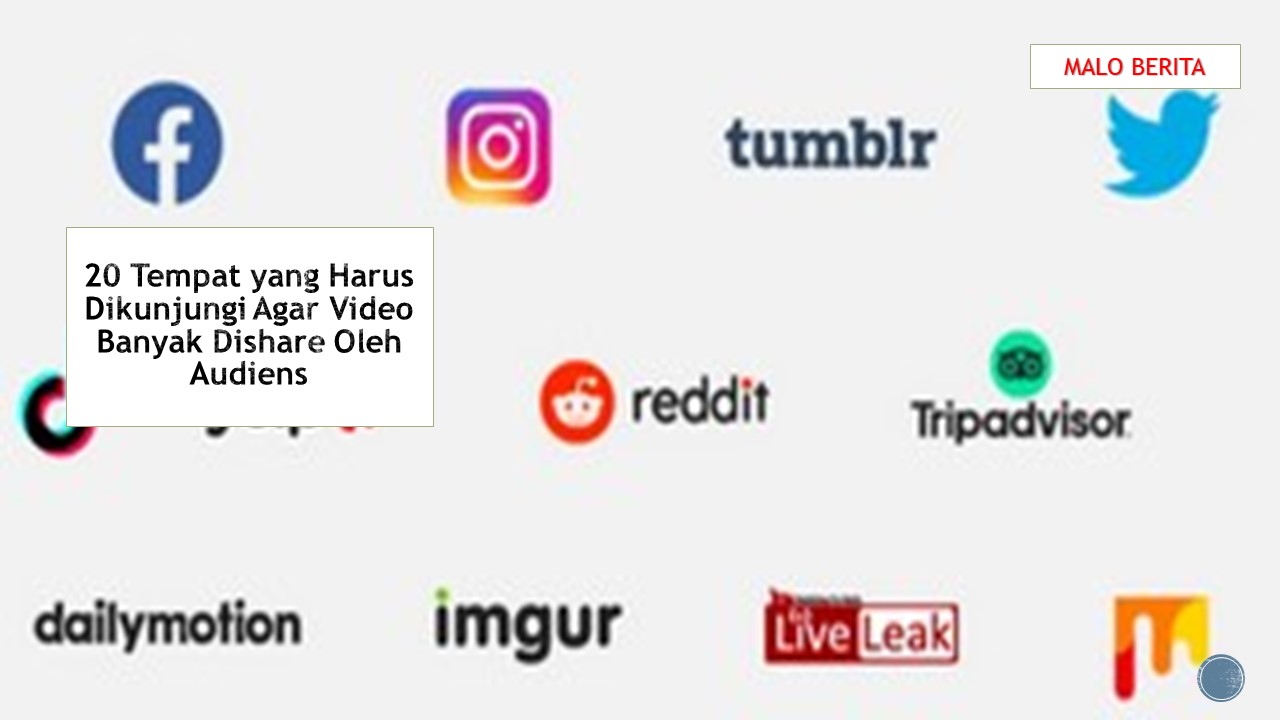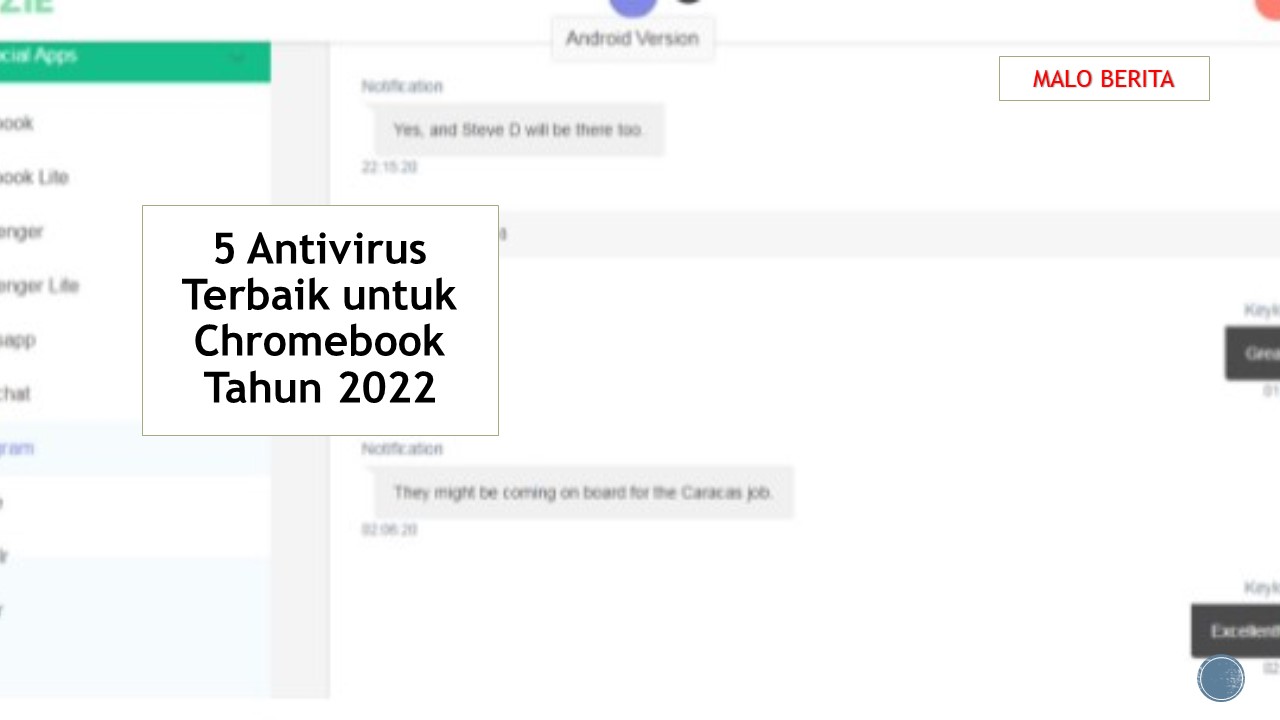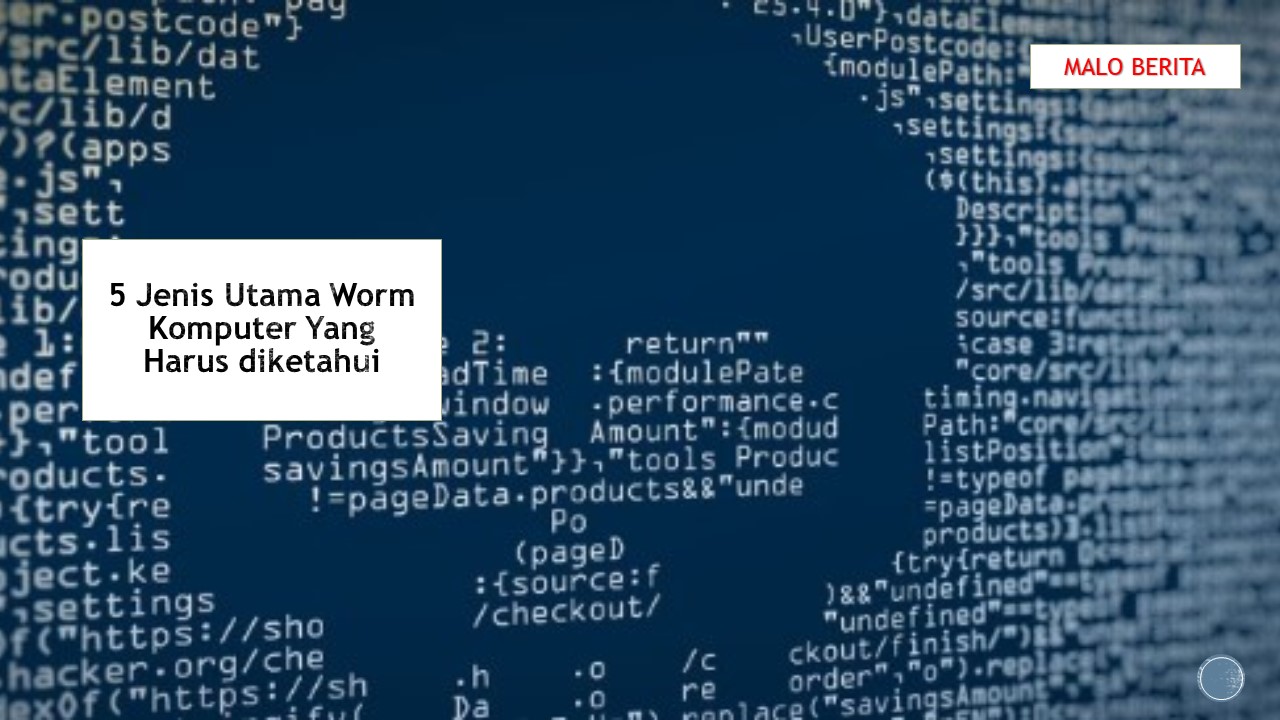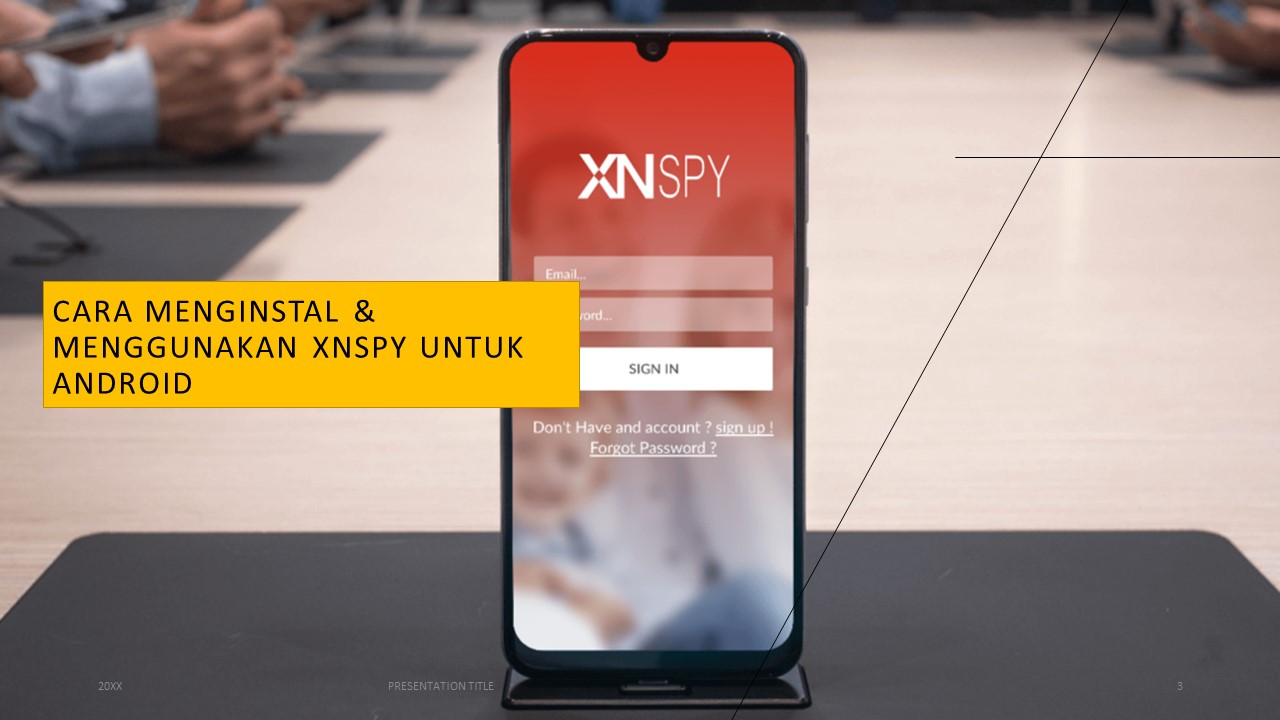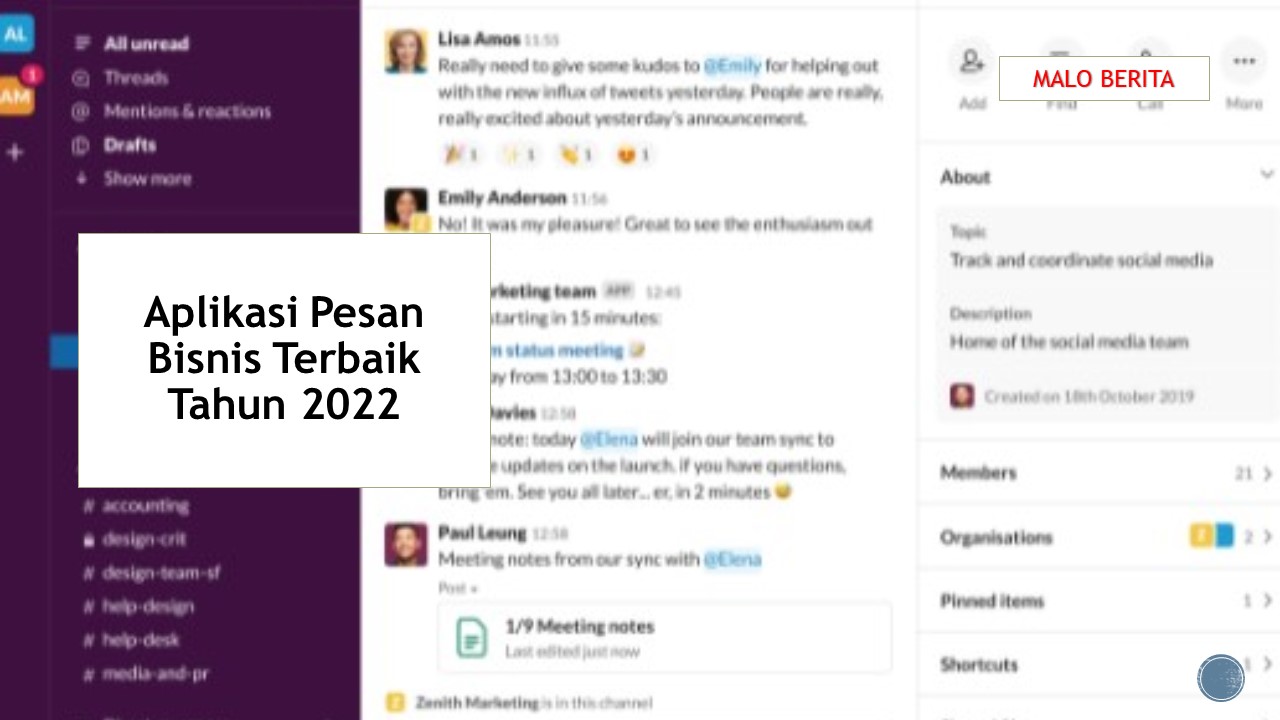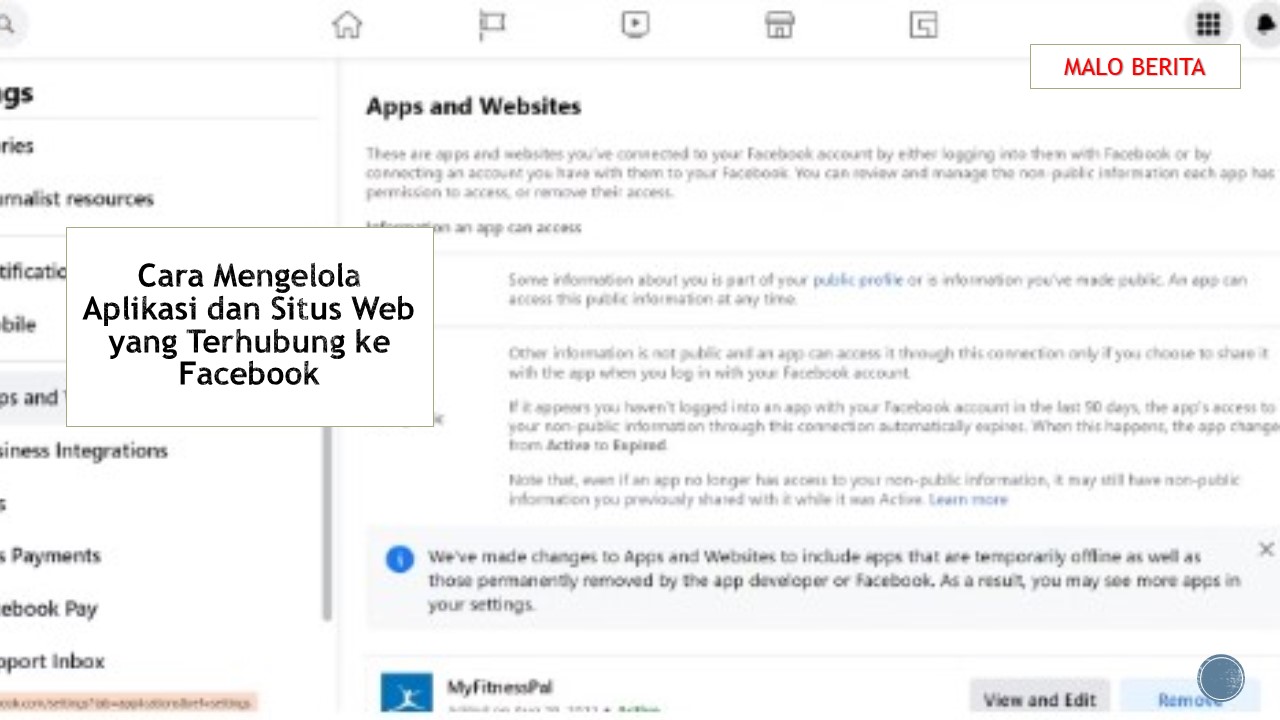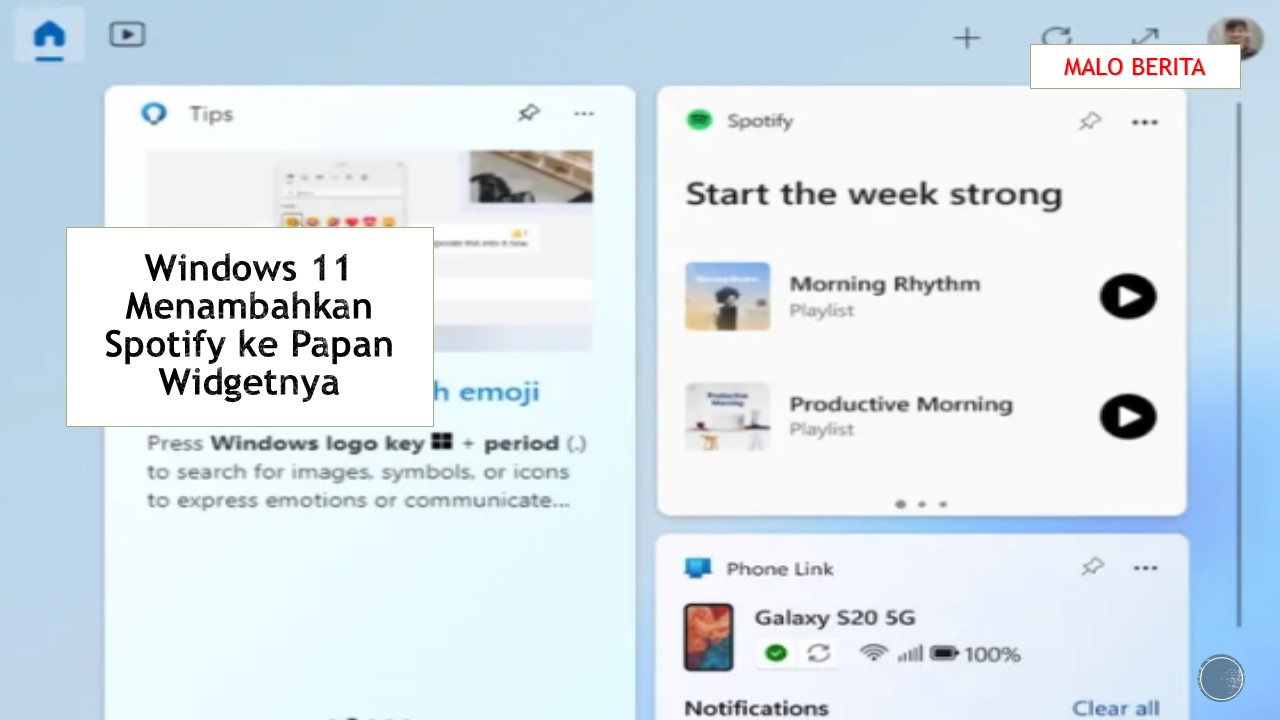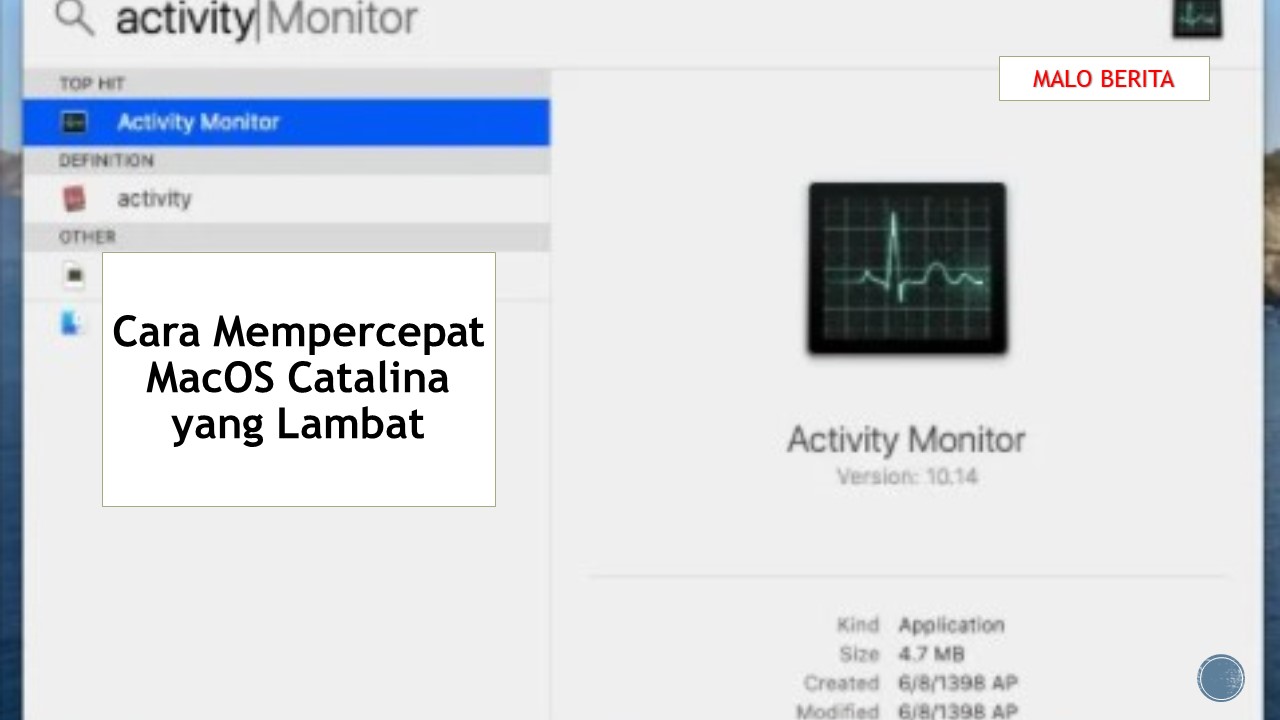Cara Mengimpor File MBOX ke Akun Thunderbird di Mac
Mozilla Thunderbird adalah aplikasi email gratis yang diluncurkan oleh Mozilla Foundation. Mozilla Thunderbird memungkinkan pengguna untuk mengkonfigurasi beberapa aplikasi email menggunakan pengaturan IMAP atau POP yang mirip dengan MS Outlook. Aplikasi email menyediakan opsi untuk mengelola email, membuat kontak, kalender, dan banyak lagi. Namun, jika Anda membuat akun email Thunderbird, data kotak surat disimpan dalam format file MBOX. Disini kita akan membahas cara import file mbox ke akun thunderbird di mac.
MBOX adalah salah satu aplikasi email yang paling banyak digunakan. Selain Thunderbird, format file MBOX mendukung banyak klien email lain seperti AppleMail, Sylpheed, Eudora Spicebird, Netscape, Entourage, PocoMail, Evolution, SeaMonkey, dan Mulberry. Jika Anda ingin membuka file MBOX tanpa program email, pertama-tama Anda perlu mengimpor file MBOX ke klien email yang kompatibel. Selain itu, Mozilla Thunderbird adalah aplikasi email open-source dan gratis yang cocok untuk email dan sistem operasi Windows dan Mac.
Di sisi lain, jika Anda ingin beralih dari satu sistem ke sistem lain, Anda harus membuka profil Thunderbird Anda ke sistem operasi baru. Di bagian di bawah ini, kami telah memberikan solusi terbaik untuk impor MBOX Mozilla Thunderbird.
Bagaimana Cara Mengimpor File MBOX ke Thunderbird Secara Manual?
Langkah-langkah mengimpor di Mac berbeda dari Windows. Di windows, file MBOX ada di dalam Gmail, dan di Mac, Apple mail hadir dalam format file MBOX. Diberikan di bawah ini adalah dua metode untuk mengimpor file MBOX ke Thunderbird.
Metode 1: Impor Mac Mail ke Thunderbird sebagai MBOX
Untuk membuka file MBOX di Thunderbird, Anda harus mengimpor email Apple ke Thunderbird. Ikuti langkah-langkah yang diberikan di bawah ini sesuai.
- Buka aplikasi Thunderbird dengan memasukkan kredensial Anda.
- Arahkan tab Alat dan pilih opsi Impor.
- Di wizard, pilih Mail dan ketuk tombol Next.
- Setelah itu, pilih Apple Mail dan tekan lagi tombol Next.
- Akhirnya, file MBOX email Apple Anda berhasil diimpor ke email Thunderbird. Tekan Selesai.
Metode 2: Konfigurasikan Apple Mail di Thunderbird
Dalam metode ini, Anda harus mengonfigurasi akun email Apple di aplikasi Thunderbird. Ikuti langkah-langkah yang diberikan di bawah ini untuk hal yang sama.
- Luncurkan aplikasi Thunderbird di macOS Anda.
- Temukan tab Alat dan klik opsi Pengaturan Akun.
- Sekarang, ketuk tab Tindakan Akun di panel kiri bawah.
- Kemudian, pilih opsi Tambahkan akun Mail.
- Setelah itu, masukkan Nama Lengkap, Alamat Email, Kata Sandi Anda, lalu tekan tombol Lanjutkan.
Metode di atas membantu Anda dalam mengimpor file MBox Anda di Thunderbird. Tetapi ada beberapa kelemahan dari metode manual di atas, beberapa di antaranya tercantum di bawah ini:
- Prosesnya adalah proses yang panjang dan memakan banyak usaha.
- Pengguna memerlukan keahlian teknis untuk mengimpor file MBOX.
- Ada kemungkinan kehilangan data pada saat mengimpor file.
Untuk mengatasi masalah ini, mari kita lihat metode profesional yang mengimpor file MBOX ke Thunderbird dengan mudah. Di bagian di bawah ini, kami telah menyediakan solusi ahli yang membantu mentransfer file MBOX ke akun Thunderbird dengan mudah. Juga, tidak memerlukan keahlian teknis untuk mengoperasikan alat profesional. Dengan menggunakan metode di atas, pengguna dapat membuka file MBOX di Thunderbird. Tetapi proses ini tidak aman untuk mentransfer email ke Thunderbird karena menyebabkan hilangnya data. Jadi untuk mengatasi masalah ini, mari kita lihat metode profesional yang mengimpor file MBOX ke Thunderbird dengan mudah.
Bagaimana Cara Mengekstrak File MBOX di macOS?
Untuk mengekstrak file MBOX dari macOS, ekspor email Apple dalam format file MBOX. Untuk melakukan tindakan ini, Anda harus mengikuti langkah-langkah yang tercantum di bawah ini:
- Buka Apple Mail di sistem operasi Mac Anda.
- Pilih Folder (kotak masuk, terkirim, konsep, sampah, dll.) yang perlu Anda ekspor sebagai file MBOX.
- Temukan bilah Menu dan pilih Ekspor Kotak Surat dari menu Kotak Surat.
- Pada akhirnya, Pilih lokasi yang diinginkan, dan tekan tombol Pilih.
Sekarang, prosesnya akan memakan waktu beberapa detik agar email Apple diekstraksi sebagai file MBOX. Setelah itu, Anda harus menggunakan metode profesional yang mengimpor file MBOX ke Thunderbird dengan mudah.
Cara Profesional untuk Mengimpor File MBOX ke Thunderbird
Mac MBOX File Converter adalah utilitas terbaik untuk mengimpor file MBOX ke berbagai format file dan klien email. Pengguna dapat dengan mudah mengekspor file MBOX mereka ke PDF, PST, EML, MSG, HTML, CSV, EMLX, dan banyak lagi. Ini memigrasikan file MBOX ke Thunderbird, Gmail, Outlook, Yahoo, Opera Mail, Office 365, dll., di macOS. Juga, alat ini mendukung semua jenis file MBOX seperti MSF, MBX, dan MSF di Mac. Selain itu, perangkat lunak ini mengonversi file MBOX secara massal.
Originally posted 2022-04-07 08:11:24.

 Malo Berita Kumpulan Berita dan Informasi terbaru dari berbagai sumber yang terpercaya
Malo Berita Kumpulan Berita dan Informasi terbaru dari berbagai sumber yang terpercaya